Як додати титри в Sony Vegas?
Sony Vegas Pro має ряд інструментів для роботи з текстом. Тому, ви можете створювати красиві і яскраві тексти, накладати на них ефекти і додавати анімації прямо всередині редактора відео. Давайте розберемося, як це зробити.
Як додати титри
1. Для початку, завантажте в редактор відеофайл, з яким будете працювати. Потім в меню у вкладці «Вставка» виберіть пункт «відеодоріжці»
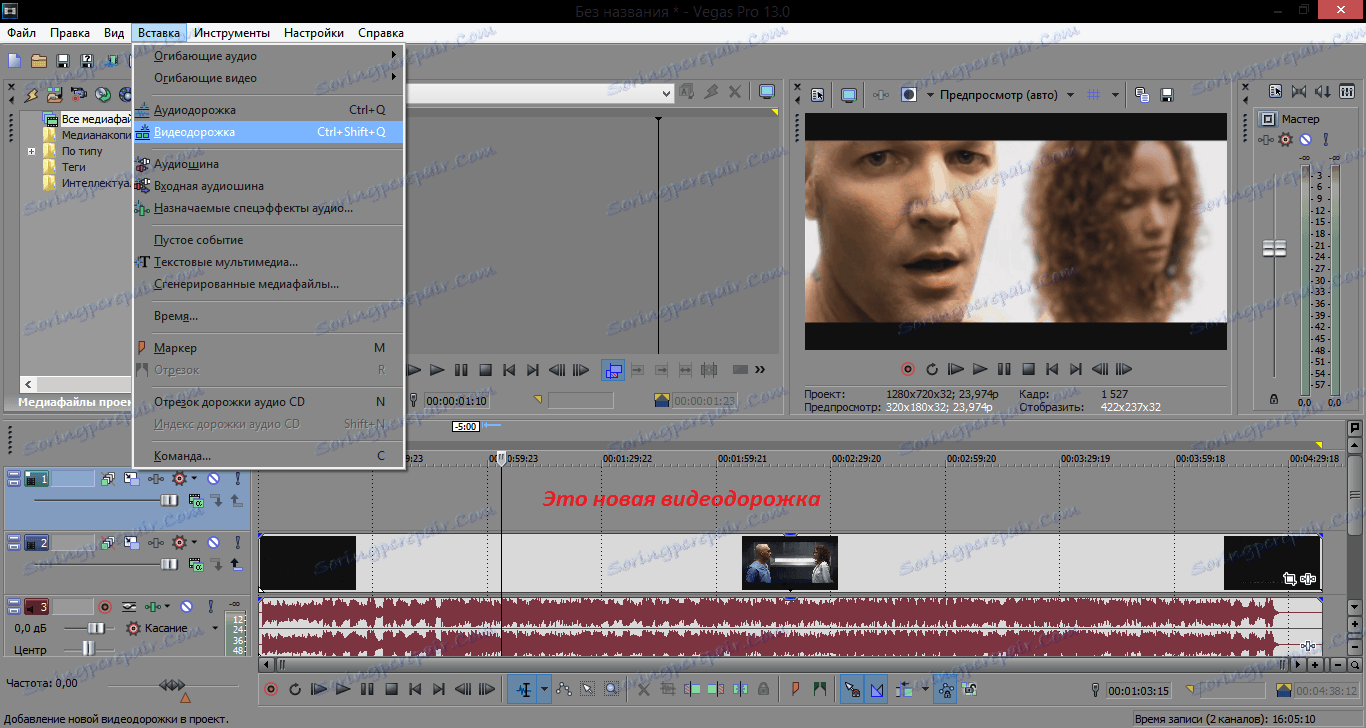
Увага!
Титри вставляються в відео новим фрагментом. Тому створення окремої відеодоріжки для них обов'язково. Якщо ви додасте текст на основному записі, то отримаєте відео, нарізане на шматки.
2. Знову ж перейдіть у вкладку «Вставка» і тепер натисніть на «Текстові мультимедіа».
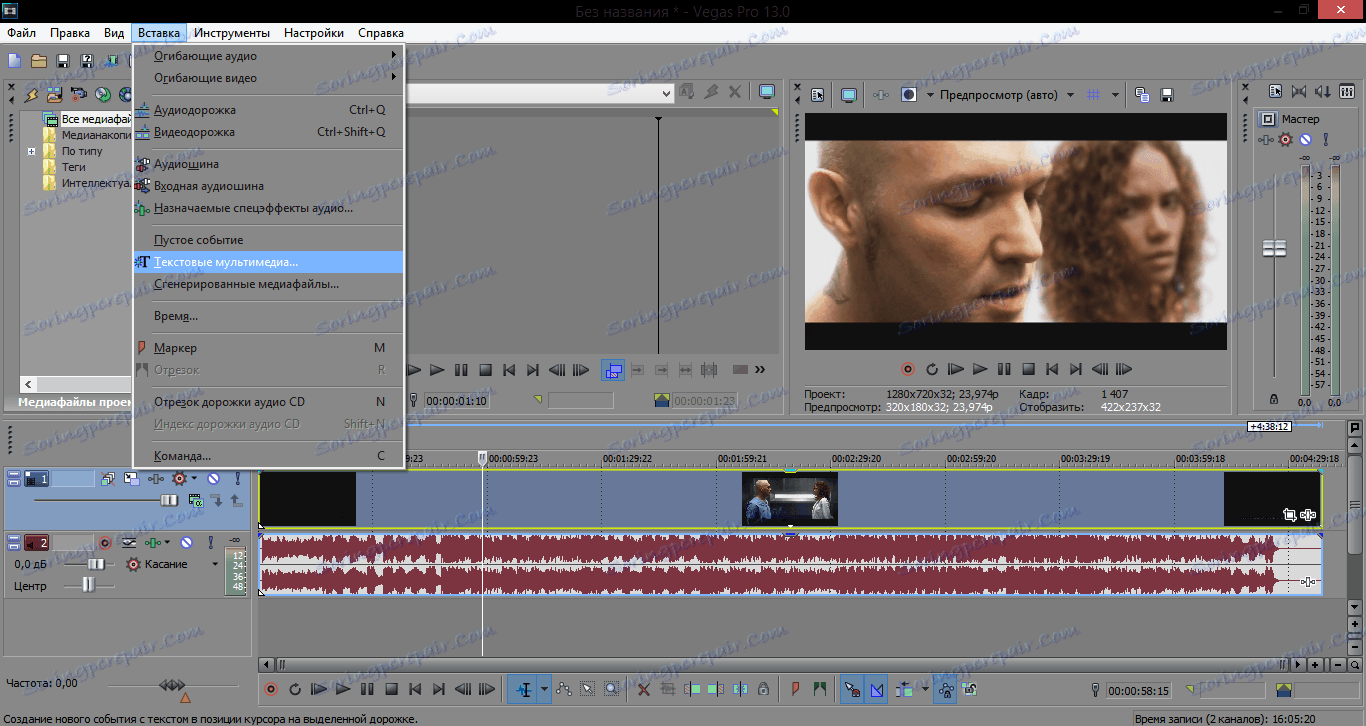
3. З'явиться нове вікно для редагування титрів. Тут вписуємо необхідний довільний текст. Тут ви знайдете багато інструментів для роботи з текстом.

Колір тексту. Тут ви можете вибрати колір тексту, а також змінити його прозорість. Натисніть на прямокутник з кольором вгорі і палітра збільшиться. Можна натиснути на значок годин в правому верхньому кутку і додати тексту анімацію. Наприклад, зміна кольору з часом.
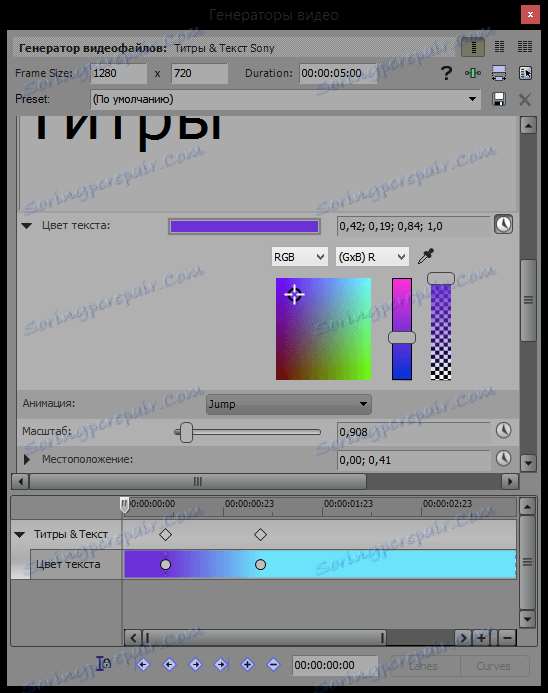
Анімація. Тут ви можете вибрати анімацію появи тексту.
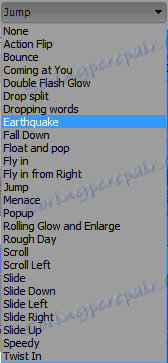
Масштаб. У цьому пункті можна змінити розмір тексту, а також додати анімацію зміни розміру тексту з часом.

Місцезнаходження та точка прив'язки. У пункті «Місцезнаходження» ви зможете пересунути текст в потрібне місце в кадрі. А точка прив'язки зрушить текст на вказане місце. Також і для розташування, і для точки прив'язки можна створити анімацію переміщення.
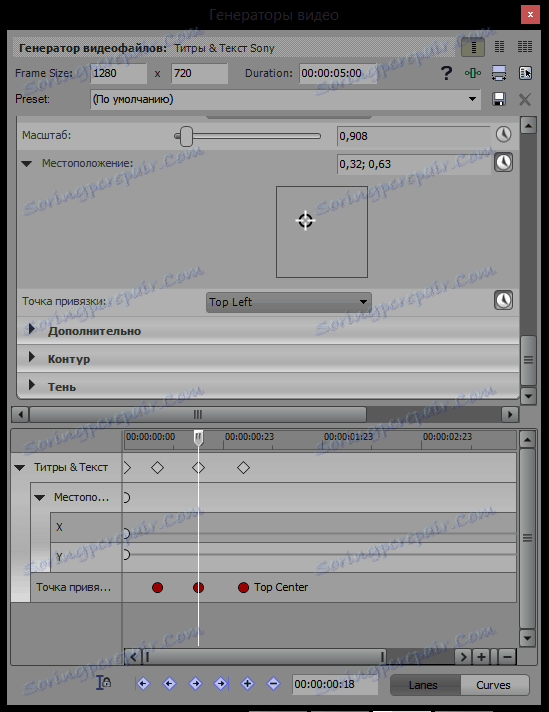
Додатково. Тут ви можете додати тексту фон, вибрати колір і прозорість фону, а також збільшити або зменшити інтервал між буквами і рядками. Для кожного пункту можна додати анімацію.
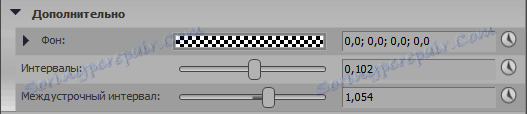
Контур і тінь. У цих пунктах ви можете поекспериментувати зі створенням обведення, відображення і тіней для тексту. Анімація також можлива.
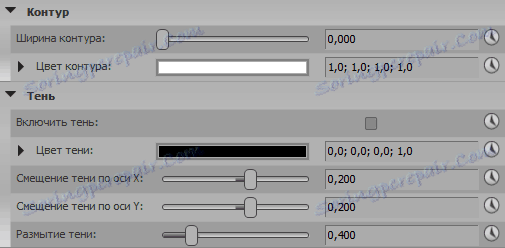
4. Тепер на таймлайн, на створеній нами відеодоріжці, з'явився фрагмент відео з титрами. Його можна перетягувати по Таймлайн або ж розтягнути і тим самим збільшити час показу тексту.

Як редагувати титри
Якщо під час створення титрів ви допустили помилку або просто вам захотілося змінити колір, шрифт або розмір тексту, то в такому випадку натисніть не ця маленький значок відеоплівки на фрагменті з текстом.

Що ж, ми розглянули, як створити титри в Sony Vegas. Це досить нескладно і навіть цікаво. Редагування відео дає чимало інструментів для створення яскравого і ефектного тексту. Тому експериментуйте, розробляйте свої стилі для текстів і продовжуйте вивчати Соні Вегас.
